这篇文章主要介绍了win7怎么安装打印机的相关知识,内容详细易懂,操作简单快捷,具有一定借鉴价值,相信大家阅读完这篇win7怎么安装打印机文章都会有所收获,下面我们一起来看看吧。
win7安装打印机的方法
1.首先将打印机的相关线路跟电脑连接好,然后打开win7系统的控制面板,点击硬件和声音下方的查看设备和打印机选项,进入下一步。
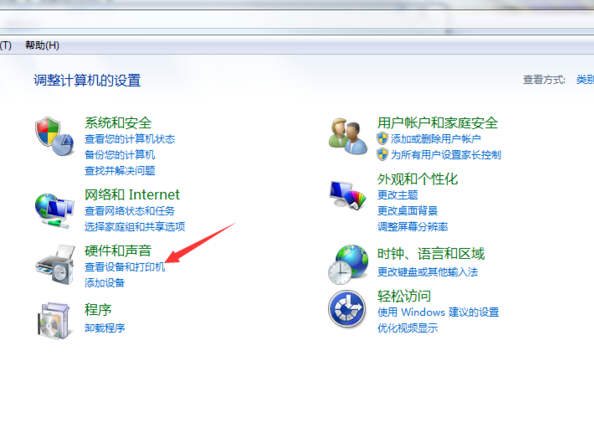
打印机图-1
2.在打开的新界面中点击界面左上角的添加打印机,进入下一步。
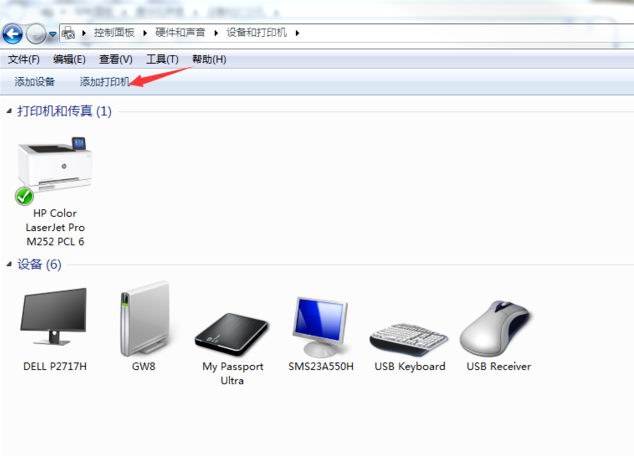
打印机图-2
3.在添加打印机界面中选择第二个 添加网络、无线或Bluetooth打印机,进入下一步。
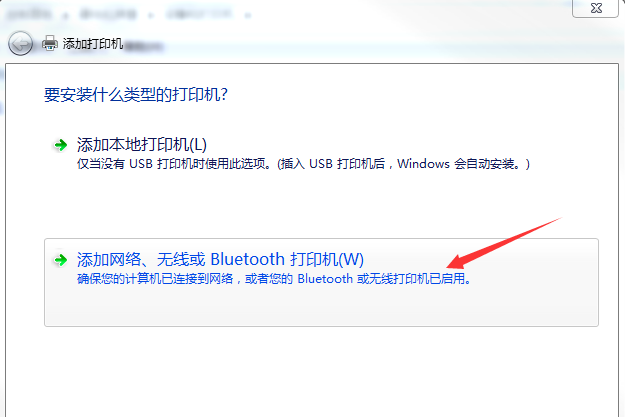
安装打印机图-3
4.然后win7系统会自动搜索打印机和驱动,然后点击您的打印机型号,进入下一步。
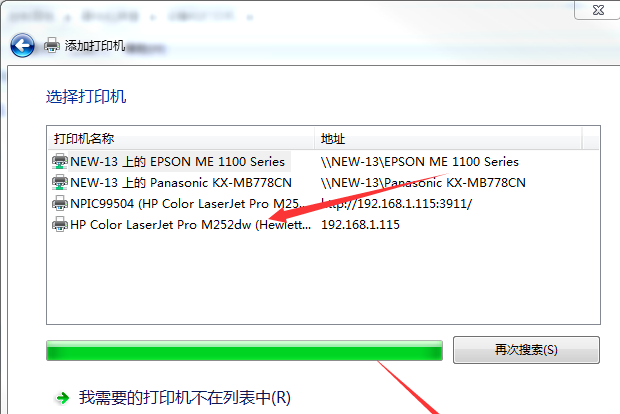
打印机图-4
5.然后回提示您安装相应的驱动程序,点击安装驱动程序按钮即可。
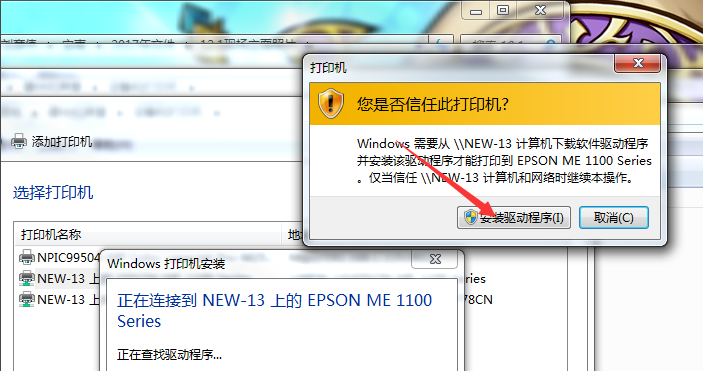
打印机图-5
关于“win7怎么安装打印机”这篇文章的内容就介绍到这里,感谢各位的阅读!相信大家对“win7怎么安装打印机”知识都有一定的了解,大家如果还想学习更多知识,欢迎关注亿速云行业资讯频道。
亿速云「云服务器」,即开即用、新一代英特尔至强铂金CPU、三副本存储NVMe SSD云盘,价格低至29元/月。点击查看>>
免责声明:本站发布的内容(图片、视频和文字)以原创、转载和分享为主,文章观点不代表本网站立场,如果涉及侵权请联系站长邮箱:is@yisu.com进行举报,并提供相关证据,一经查实,将立刻删除涉嫌侵权内容。
原文链接:http://www.zhuangjiba.com/soft/12350.html